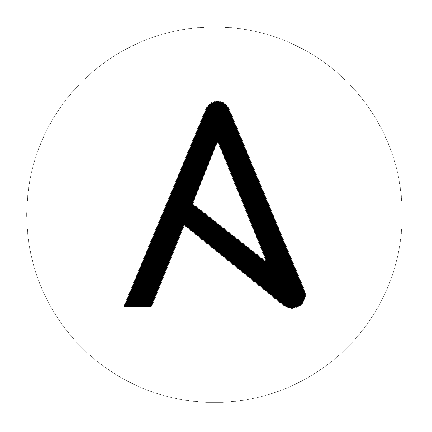8. 새 인벤토리 생성¶
인벤토리는 컨트롤러에서 관리하는 호스트 컬렉션입니다. 조직은 인벤토리에 할당되지만 인벤토리를 대상으로 플레이북을 시작하는 권한은 사용자 및/또는 팀 수준에서 제어됩니다. 자세한 내용은 |atu|의 Inventories, Users - Permissions, :ref:`Teams - Permissions <userguide:ug_teams_permissions>`를 참조하십시오.
기존 인벤토리를 보려면 왼쪽 탐색 모음에서 **인벤토리**를 클릭합니다.
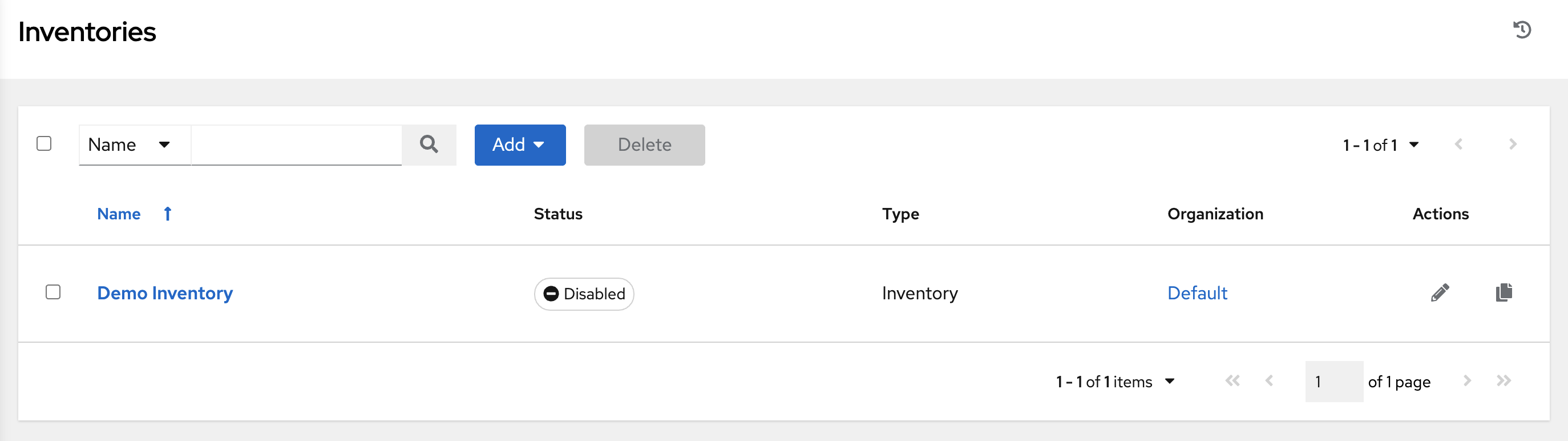
|at|는 컨트롤러의 작동 방식을 알아볼 때 사용할 데모 인벤토리를 제공합니다. 그대로 사용하거나 필요에 따라 나중에 편집할 수 있습니다. 필요한 경우 다른 인벤토리를 생성할 수도 있습니다. 자세한 내용은 |atu|의 :ref:`ug_inventories_add`를 참조하십시오.
이 빠른 시작 가이드의 목적을 위해 기본 인벤토리를 그대로 둡니다.
**데모 인벤토리**를 클릭하여 세부 정보를 확인합니다.
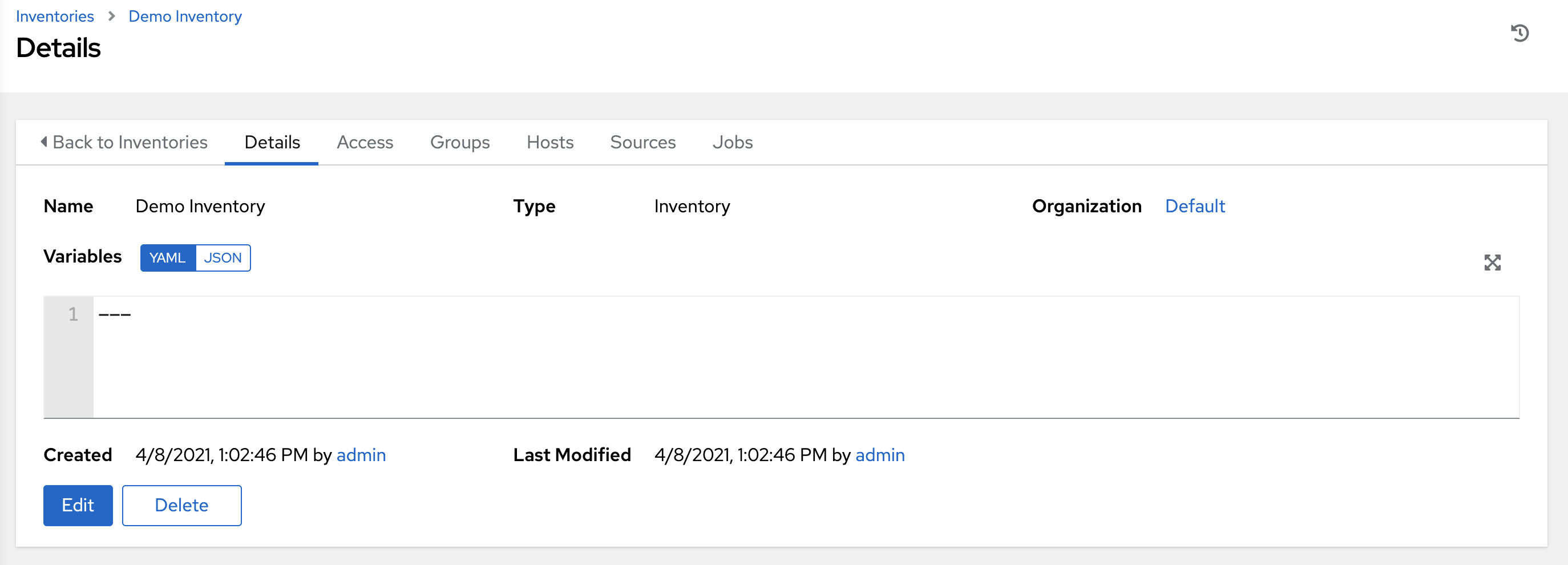
조직과 마찬가지로 인벤토리에는 연결된 사용자와 팀도 있으며, 액세스 탭을 통해 볼 수 있습니다.
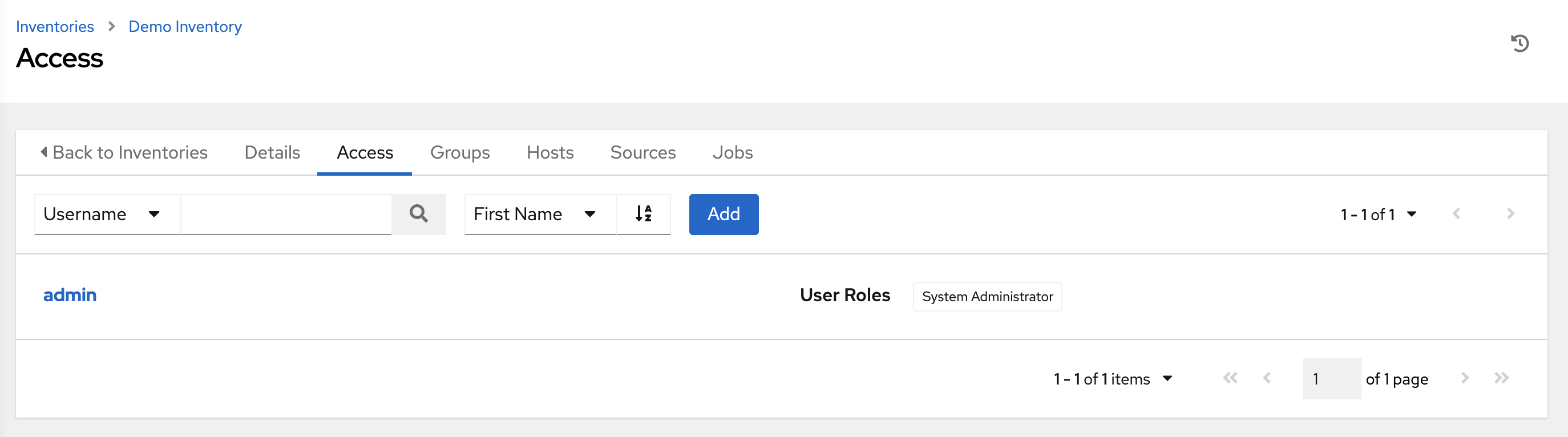
이 데모 인벤토리에는 시스템 관리자 역할이 있는 기본 관리자가 자동으로 채워져 있습니다.
8.1. 그룹 및 호스트¶
인벤토리는 그룹과 호스트로 나뉩니다. 그룹은 특정 환경(예: “데이터센터 1” 또는 “단계 테스트”), 서버 유형(예: “애플리케이션 서버” 또는 “DB 서버”) 또는 기타 환경을 나타낼 수 있습니다. 데모 인벤토리에 속하는 그룹 및 호스트는 각각 그룹 및 호스트 탭에 표시됩니다.
새 그룹을 추가하려면 그룹 화면에서 추가 버튼을 클릭합니다.
마찬가지로 그룹에 호스트를 추가하려면 호스트 탭에서 추가 버튼을 클릭합니다.
이 빠른 시작의 목적과 컨트롤러가 올바르게 설정되었는지 테스트하기 위해 사용할 로컬 호스트가 추가되었습니다.
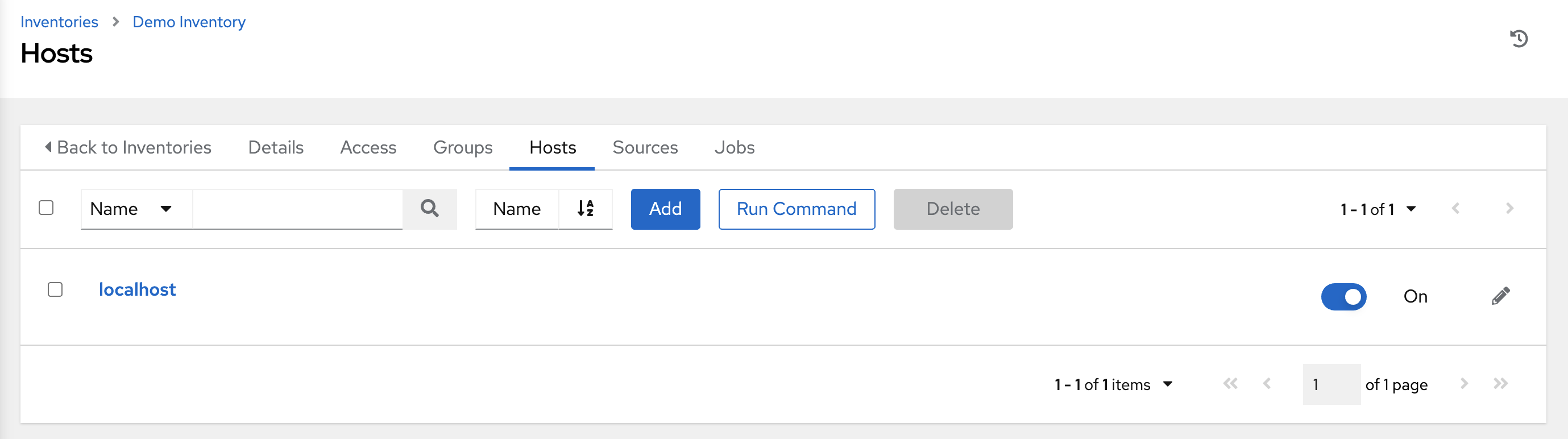
이전에 생성한 조직에 특정 애플리케이션을 지원하는 웹 서버 호스트 그룹이 있다고 가정하겠습니다. 이러한 호스트를 인벤토리에 추가하려면 그룹을 생성하고 웹 서버 호스트를 추가합니다.
**취소**를 클릭하거나 (변경 사항이 없는 경우) automation controller 브라우저 상단에 있는 이동 경로 탐색 링크를 사용하여 인벤토리 목록 뷰로 돌아갑니다. **저장**을 클릭해도 세부 정보 대화 상자가 종료되지 않습니다.